Windows系统中设置cleartype的具体方法是什么?cleartype作为Windows操作系统所提供的字体平滑工具,主要的作用就是让字体显示更加漂亮美观,并且提高文字的清晰度。那么cleartype应该如何调整呢?下面小编就为大家带来调整cleartype显示效果的操作方法,一起来看看吧!
调整cleartype显示效果的方法步骤
1、鼠标右击桌面空白处,弹出快捷菜单中选择“个性化”项。如图所示:
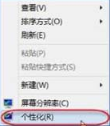
2、弹出“个性化”设置窗口,点击左侧“显示”链接。如图所示:
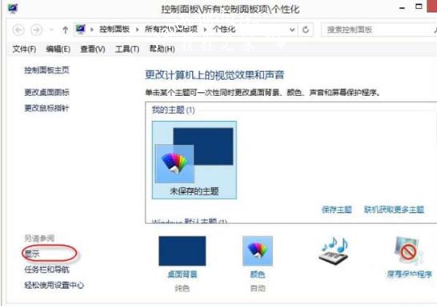
3、弹出“显示”设置窗口,点击左侧的“调整ClearType文本”链接。如图所示:
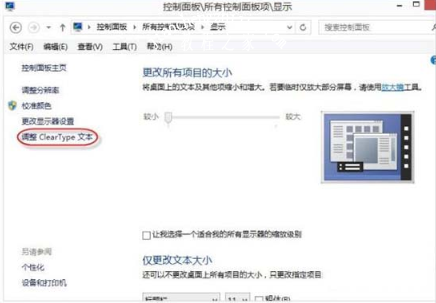
4、弹出“ClearType文本调谐器”窗口,勾选“启用ClearType”,点击“下一步”按钮。如图所示:
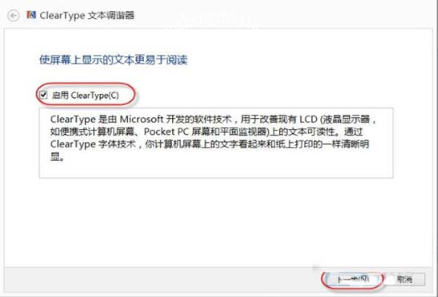
5、WINDOWS将你的监视器设置为本机分辨率,并点击“下一步”按钮。如图所示:
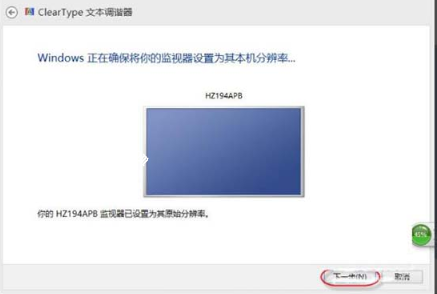
6、单击你看起来最清晰的文本示例5-1,请根据实际选择一个,并点击“下一步”按钮。如图所示:
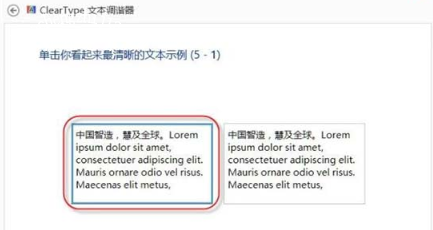
7、单击你看起来最清晰的文本示例5-2,请根据实际选择一个,并点击“下一步”按钮。如图所示:
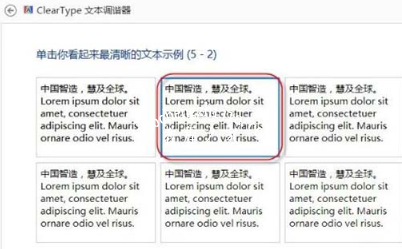
8、单击你看起来最清晰的文本示例5-3,请根据实际选择一个,并点击“下一步”按钮。如图所示:
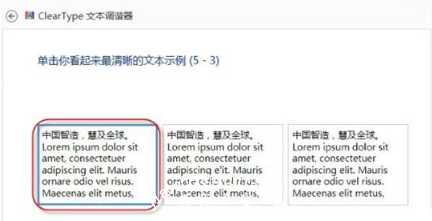
9、单击你看起来最清晰的文本示例5-4,请根据实际选择一个,并点击“下一步”按钮。如图所示:
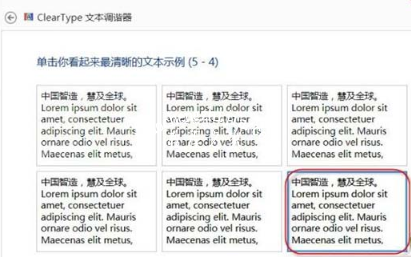
10、单击你看起来最清晰的文本示例5-5,请根据实际选择一个,并点击“下一步”按钮。如图所示:
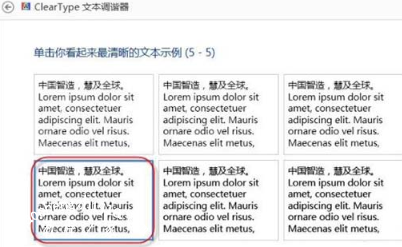
11、最后显示调整完成,退出窗口即可。如图所示:
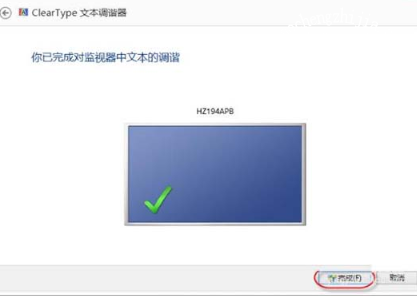
以上是小编为您收集的资讯,更多精彩敬请关注教程之家网站!














